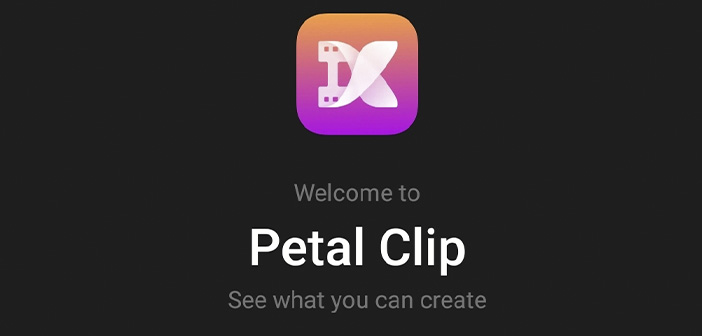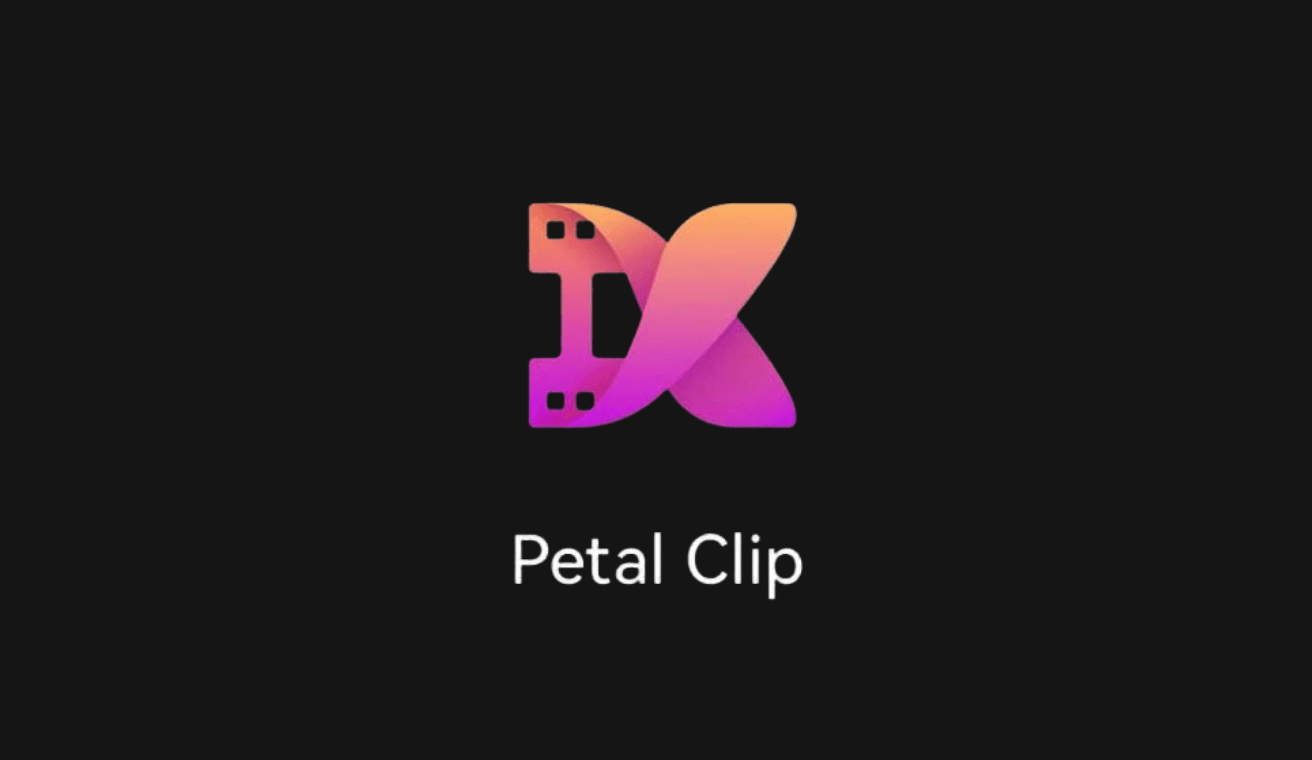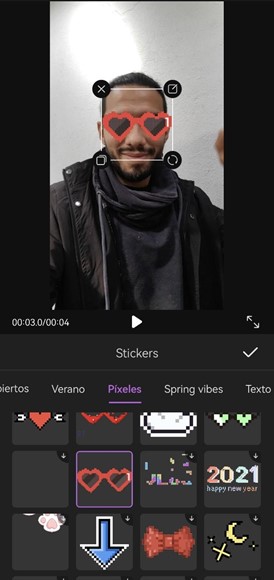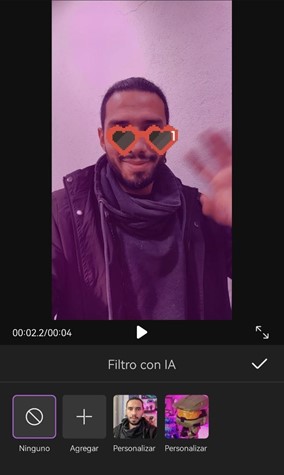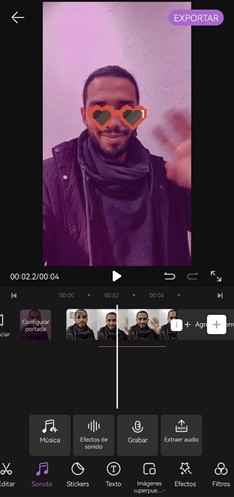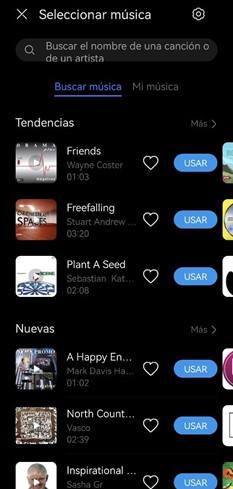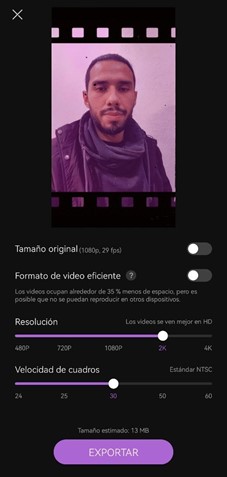Petal Clip es la poderosa e intuitiva aplicación de edición de video de Huawei, la cual utiliza Inteligencia Artificial para ofrecer a los usuarios las mejores funciones de edición que permitan crear videos atractivos con distintas herramientas creativas como stickers, efectos de sonido, animaciones, música, plantillas y más para crear videos atractivos que puedan ser virales en redes sociales.
No importa que tengas conocimientos avanzados de video, o si estás empezando a crear tus propios contenidos para redes sociales, Petal Clip es una aplicación que puede usar con facilidad cualquier tipo de usuario, y te enseñamos cómo aprovechar sus mejores herramientas creativas.
Así se usan los stickers
Los stickers son actualmente uno de los elementos visuales más populares en redes sociales, y Petal Clip cuenta con una amplia variedad de estos elementos.
El primer paso es crear un nuevo proyecto y agregar un clip de video o imagen para comenzar la edición. En la parte inferior de la pantalla aparecen las diferentes herramientas de edición, y es aquí donde encontrarás el ícono de “Stickers”, que está a un costado de la opción de “Música”.
Una vez que te encuentras en la pestaña de “Stickers” puedes agregar cualquiera con solo presionar sobre él. Puedes navegar entre las diferentes categorías, pero si necesitas un sticker almacenado en tu teléfono, lo único que necesitas hacer es seleccionar el ícono de la imagen con un signo de “+” ubicado al inicio de las categorías y elegir uno desde tu galería de imágenes.
Una vez que seleccionaste el sticker que quieres aparecerán 4 opciones sobre él, que te permitirán animarlo, redimensionarlo, copiarlo o eliminarlo.
Cada sticker que agregas aparece en el timeline de tu proyecto para que puedas tener un mejor control al momento de editar tus videos para redes sociales.
Petal Clip y sus filtros personalizados
Los filtros son una de las herramientas más importantes a la hora de editar video, pues son una manera sencilla de llamar la atención de tus seguidores, ya sea con un filtro que exalte los colores, o bien, con uno diseñado para la temática de tu contenido.
Petal Clip está diseñado para que los usuarios puedan obtener el filtro perfecto, y nuevamente esto se debe gracias al poder de la IA.
Agregar y/o personalizar un filtro es realmente sencillo. Una vez que tienes tu proyecto con las imágenes y clips agregados solo debes desplazarte por el menú inferior de herramientas hasta la parte de “Filtros”, ahí encontrarás 3 opciones: Agregar filtro, Filtro con IA, y Ajustar.
La primera opción permite agregar filtros predeterminados que cambian distintos elementos como la temperatura, contraste, saturación, brillo, exposición, etc. Por lo que puedes elegir el que mejor se adapte con tu mensaje o contenido, así podrás expresar mucho mejor una idea a tus seguidores.
Pero la magia está en los filtros con IA, los cuales pueden aplicar una configuración de todos los elementos antes mencionados con base en una imagen. Por ejemplo, si tienes una foto llena de luces de colores puedes subirla a Petal Clip y la IA automáticamente creará un filtro con esos parámetros de color para que puedas aplicarlos a tu video en cuestión de segundos.
Si quieres darle el toque final a los filtros predeterminados o creados por IA también lo puedes hacer desde la opción de “Ajustar”, donde podrás editar distintos parámetros para que todos tus videos lleven tu toque creativo.
Agrega música y efectos para dar el toque final
Antes de exportar un video es recomendable aplicarle algunos efectos, ya que harán más dinámico tu contenido para redes sociales, y muchas veces son estos efectos los que pueden ayudarte a que tu video se haga viral mucho más rápido.
Petal Clip permite agregar música directamente desde tu smartphone, o bien, también puedes extraer el audio de otro video o archivo en tu dispositivo, aunado a que puedes grabar tus propias voces o efectos de sonido.
Sin embargo, si prefieres algo más sencillo puedes elegir los efectos de sonido que están disponibles en Petal Clip, o bien, agregar cualquiera de las pistas de música libres de derechos para tu video. Todas estas opciones aparecen en la pestaña de “Sonido” que se encuentra en la parte inferior de la pantalla.
Una vez que la música y sonido quedaron en tu timeline llegó el momento de darle el toque final… los efectos visuales.
Una opción antes de “Filtros” vas a encontrar la de “Efectos”, que ofrece decenas de efectos visuales para que puedas armar una entrada o una salida, o bien, para usarlos en distintas partes de tu contenido. Por ejemplo, puedes usar el filtro de nieve si estás haciendo un contenido al aire libre y quieres dejar claro que hace mucho frío, o, puedes usar uno de los filtros retro si quieres hacer un contenido sobre cine de los 90’s.
Una vez que tu video está listo solo tienes que presionar sobre “Exportar”, que aparece en la parte superior derecha de la pantalla y seleccionar la calidad y velocidad de cuadros. Petal Clip te permite exportar tus contenidos hasta en 4K a 60 cuadros por segundo.
Petal Clip está incluida por defecto en tu Huawei P50 Pro, pero también puede descargarse de la tienda de aplicaciones Huawei AppGallery en modelos seleccionados Huawei con EMUI 10.0 o superior.